Plugin Google Site Kit para WordPress. Guía completa
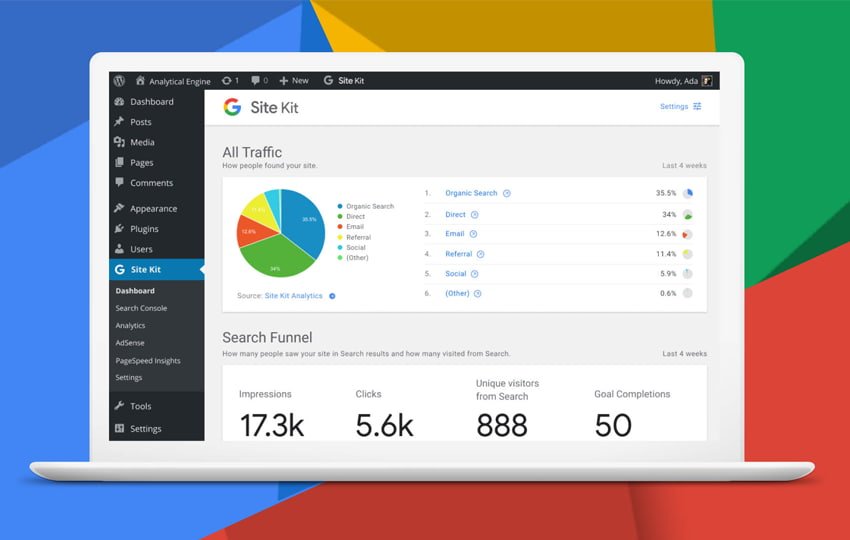
Google Site Kit es uno de los plugins para tener bajo control tu página con WordPress, y es por ello que hoy vamos a hablar de él en este artículo.
¿Qué es Google Site Kit para WordPress?
Google Site Kit para WordPress es sencillo pero a la vez potente plugin para WordPress que te va a permitir tener a tu alcance toda la información imprescindible de tu web mediante un tablero en el que tendrás acceso a todos los servicios de Google, tales como Analytics, Search Console, AdSense, Tag Manager y Optimize.
Ventajas de utilizar Site Kit en WordPress
Como ya os comentaba anteriormente con GSK vas a poder entre otras cosas:
- Verificar tu sitio con Search Console
- Configurar fácilmente de Analytics, AdSense, Tag Manager y Optimize.
- Informes simples agregados y por página de Search Console, Analytics y AdSense, para ayudarte a comprender el embudo de adquisición y monetización completo.
- Auditoría y monitoreo continuo del rendimiento del web con PageSpeed Insights
¿Cómo descargar e instalar Google Site Kit para WordPress?
GSK aún no está en el directorio de plugins de WordPress por tanto para descargarlo deberás de acceder al respositorio de Github que han creado e instalar manualmente este plugin.
Cómo conectar y configurar GSK con los servicios de Google.
Una vez instalado el Plugin te aparecerá una notificación en tu panel de WordPress para configurar los servicios de Google. Haz clic en “Start Setup”.
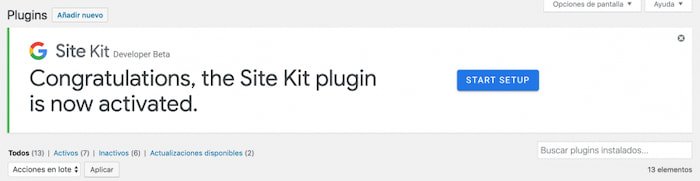
Ahora viene un proceso que parece complicado, pero tranquilo que Google ha intentado hacerlo lo más fácil posible y yo os voy a ayudar a configurarlo sin problemas.
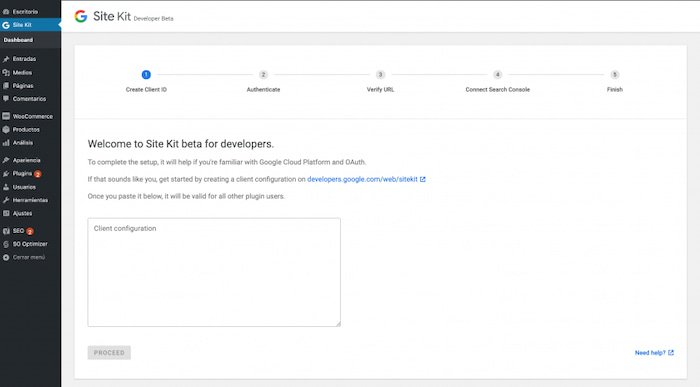
Pulsa en el enlace que pone “developers.google.com/web/sitekit” y espera a que te envíe a la página que te va a permitir generar el código para configurar el cliente de los servicios de Google Cloud. Pulsa en "Get Qauth Credentials".
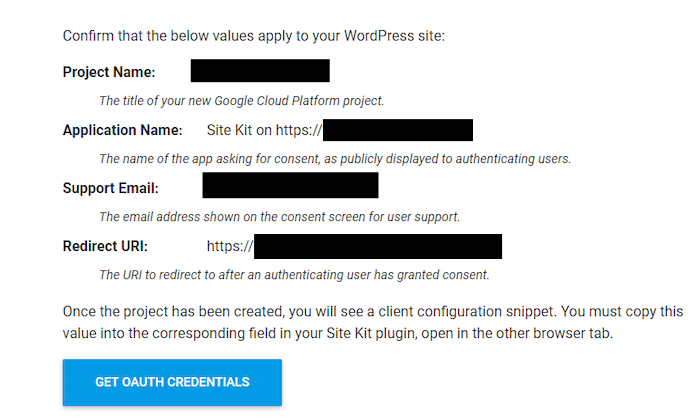
Ahora debes de copiar el código en el recuadro de la página de inicio de Site Kit "Client Configuration". y pulsar en "Proceed".
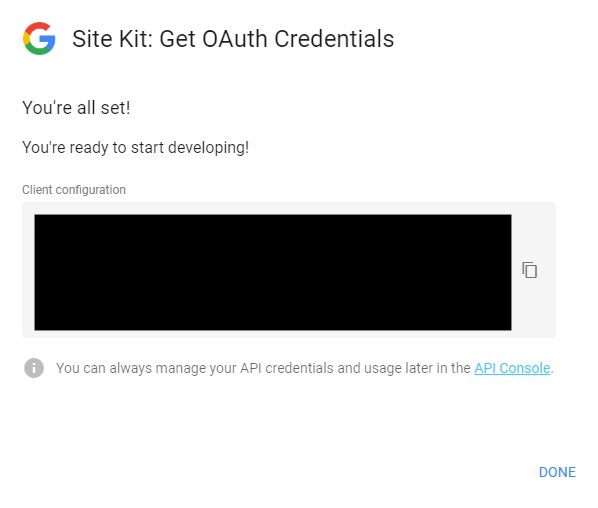
Ahora tienes que identificarte con la cuenta de Google en la que tengas tus principales herramientas configuradas (Adsense, Analytics, Search Console, etc). Pulsa en “Sign in Google”.
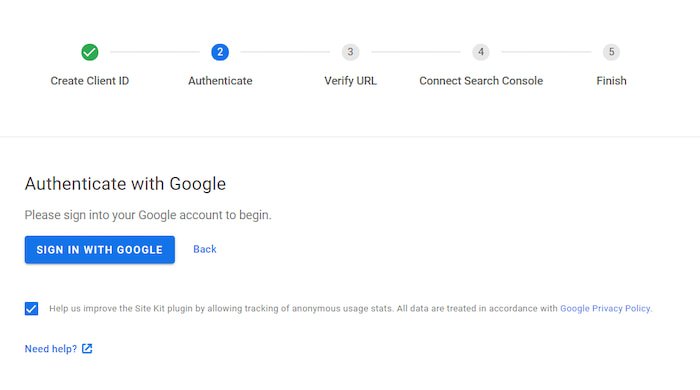
Selecciona tu cuenta de Google y permite los accesos.

Copias el código que te proporciona Google y pégalo en tu escritorio de SiteKit. ¡Ya estás identificado!
Ahora debes de conectar servicios que quieras utilizar, salvo la Search Console, que se conecta automáticamente y registra tu sitio en las herramientas para webmasters.
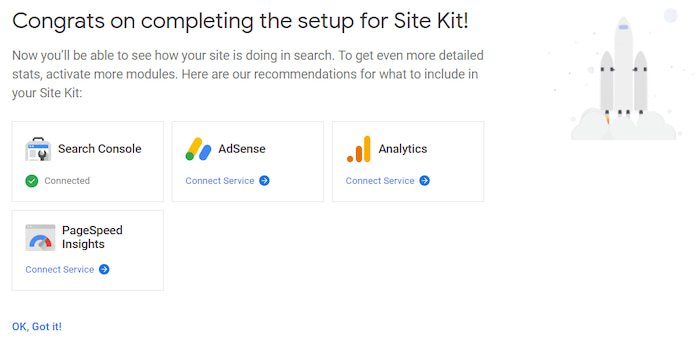
Para conectar tu Site Kit con el resto de los servicios de Google como Analytics o PageSpeed únicamente debes de seleccionarlos y conceder los permisos que te solicita el asistente y pegar los códigos en sus respectivos recuadros.
Una vez finalizado el proceso tendrás a tu alcance y en un solo vistazo toda la información relevante de cada servicio que has conectado, tales como la velocidad de tu página, trafico web de Google Analytics, rendimiento de campañas Adsense y consejos SEO de Search Console.
Espero que os haya sido de gran utilidad y saquéis el máximo partido a este estupendo plugin que con el tiempo seguro que irá mejorando.
Y tu ¿Utilizas ya el plugin Google Site Kit para WordPress? Déjame tus impresiones en los comentarios. ¡Gracias!

Deja una respuesta